Excel Köprü İşlevi nasıl kullanılır?
Köprü işlevi, başka bir konuma atlayan(Hyperlink) kısayollar oluşturur. Köprü işlevi, Köprü işlevine sahip bir (Hyperlink)hücreye(Hyperlink) tıkladığımızda çalışma kitaplarına, ağ sunucusunda, intranet'te veya internette depolanan belgelere bağlantılar oluşturabilir . Excel , belirtilen belgeyi açacak veya listelenen konuma gidecektir. Köprü(Hyperlink) işlevinin formülü şudur: KÖPRÜ (bağlantı_konumu, [dost_adı])(HYPERLINK (link_location, [friendly_name])) .
Köprü İşlevinin(Hyperlink Function) sözdizimi
- Link_location : Açık olması için yol ve dosya adı gereklidir.
- Friendly_name : Hücrede görüntülenen bağlantı metni veya numarası. Friendly_name isteğe bağlıdır.
Bu makale, bir Köprü(Hyperlink) işlevi kullanarak bir excel çalışma sayfasında bir köprünün nasıl oluşturulacağını açıklayacaktır .
Excel Köprü İşlevi nasıl kullanılır?
Bu derste, tablodaki bazı tarihi figürler için bir köprü oluşturacağız.
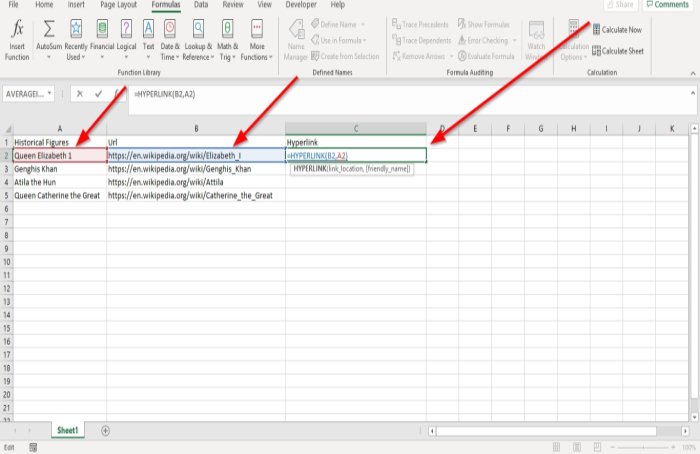
(Click)Sonucun olmasını istediğiniz hücreye tıklayın .
=HYPERLINK formülünü ve ardından köşeli ayraç yazın.
Link_location'a(Link_location) gireceğiz . Sitelerin URL'sini(URL) gördüğünüz örnekte (yukarıdaki resme bakın), bağlantı vermek istediğiniz site URL sütununda olduğundan B2 yazın.(B2)
Şimdi Friendly_name'yi(Friendly_name) girin . Kolay ad, tarihsel figür sütununda yer alan veriler olacaktır. A2 yazın , çünkü URL ve tarihsel rakamlar sütunundaki verileri birbirine bağlamak istiyoruz. Braketi kapatın.

Enter'a(Enter ) basın sonucu göreceksiniz.
(Suppose)Köprü(Hyperlink) işlevini kullanarak diğer veriler için sonuçları görmek istediğinizi varsayalım . Hücreyi tıklayın(Click) ve aşağı sürükleyin.

Diğer seçenek ise Formula'ya(Formula)(Formula) gitmek . İşlev Kitaplığı(Function Library) grubunda, Arama ve Başvuru(Lookup and Reference) öğesine tıklayın ; açılır menüden Köprü'yü seçin. (Hyperlink.) Bir İşlev Argümanları(Function Arguments) iletişim kutusu görünecektir.

Bağlantı_konumu gördüğünüz İşlev (Link_location)Bağımsız Değişkenleri(Function Arguments) iletişim kutusunda, giriş kutusuna B2 hücresini yazın .
Friendly_name öğesini gördüğünüz yerde , giriş kutusuna A2 hücresini yazın .

Tamam'a(OK) tıklayın ; sonucu göreceksiniz.
Umarım bu yardımcı olur.
Related posts
Duration Financial Function içinde Excel nasıl kullanılır
Excel içinde Rept Function nasıl kullanılır
DCOUNT and DCOUNTA Function Excel'te Nasıl Kullanılır?
RANDBETWEEN Function Excel'te Nasıl Kullanılır
TYPE Function Excel'de Nasıl Kullanılır
Excel'te Merge and Unmerge cells'te Nasıl Yapılır
Excel, Word or PowerPoint son kez başlayamadı
Microsoft Excel worksheet bir Trendline nasıl eklenir
Excel spreadsheet bir Dynamic Chart nasıl takılır
Bozuk bir Excel Workbook nasıl onarılır
Nasıl Word, Excel, PowerPoint içinde kaydetmek için varsayılan File Format değiştirmek için
Mean Excel'da Calculate Standard Deviation and Standard Error'ün
Windows 11/10 bir Radar Chart nasıl oluşturulur
Find and FindB functions Excel'de Nasıl Kullanılır
Nasıl Excel içinde Hour, Minute ve Second Function kullanımı
Bir sayfada Excel or Google Sheets'de seçilen hücreleri nasıl yazdırılır
Workbook Sharing Excel'de nasıl durdurulur veya kapatılır
Excel worksheet Tab'in rengini nasıl değiştirirsiniz
Excel'de increase or decrease yüzdesini nasıl hesaplarsınız?
DISC function Excel'te Nasıl Kullanılır
